ID događaja 10006 i 1530: COM+ aplikacija ne radi u sustavu Windows 10
Imate COM+ poslužiteljsku aplikaciju u kojoj je identitet konfiguriran da se izvodi kao određeni korisnik. Nakon što je radila neko vrijeme, aplikacija može prestati raditi i nastaviti raditi. Morate ponovno pokrenuti COM+ aplikaciju da biste riješili problem. U današnjem ćemo postu identificirati uzrok, a zatim ponuditi rješenje za problem da COM+ application may stop working u sustavu Windows 10(Windows 10) kada se korisnik odjavi.
COM+ aplikacija je primarna jedinica administracije i sigurnosti za usluge (Services)komponenti(Component) i sastoji se od skupine COM komponenti koje općenito obavljaju povezane funkcije.
Stvaranjem logičkih grupa COM komponenti kao COM+ aplikacija, možete iskoristiti sljedeće prednosti COM+ :
- Opseg implementacije za COM komponente.
- Uobičajeni opseg konfiguracije za COM komponente, uključujući sigurnosne granice i red čekanja.
- Pohrana atributa komponente koje nije osigurao programer komponente (na primjer, transakcije i sinkronizacija).
- Knjižnice dinamičke veze komponenti ( DLL(DLLs) -ovi ) učitavaju se u procese ( DLLHost.exe ) na zahtjev.
- Upravljani poslužiteljski procesi za host komponente.
- Kreiranje i upravljanje nitima koje koriste komponente.
- Pristup objektu konteksta za dispenzere resursa, dopuštajući da se stečeni resursi automatski povezuju s kontekstom.
ID događaja 10006(Event ID 10006) & 1530, COM+ aplikacija ne radi
Kada COM+ aplikacija prestane raditi u sustavu Windows(Windows) kada se korisnik odjavi, možda ćete vidjeti pogrešku koja podsjeća na sljedeću u zapisniku aplikacije(Application) na klijentskom računalu. Ako klijentska izvršna datoteka radi na istom računalu kao i COM+ poslužiteljska aplikacija, vidjet ćete ovu pogrešku na COM+ poslužitelju:
Event Type: Error
Event Source: DCOM
Event Category: None
Event ID: 10006
Date: 10/17/2009
Time: 1:36:39 PM
User: Domain\user
Computer: *****
Description:
DCOM got error “Unspecified error ” from the computer ‘servername’ when attempting to activate the server: {AAAAAAAA-AAAA-AAAA-AAAA-AAAAAAAAAAAA}
Također ćete vidjeti događaje koji nalikuju sljedećem u zapisniku aplikacija računala na kojem se izvodi aplikacija (Application)COM+ :
Naziv dnevnika:
Izvor aplikacije: Microsoft-Windows-Korisnički profili(Microsoft-Windows-User Profiles Service)
Datum usluge: 26.10.2009. 8:22:13
ID događaja: 1530
Kategorija zadatka: Ništa
Razina: Upozorenje
Ključne riječi: Klasični
korisnik: SISTEM
Računalo: SERVERNAME
Opis:
Otkriven je Windows vašu datoteku registra još uvijek koriste druge aplikacije ili usluge. Datoteka će se sada učitati. Aplikacije ili usluge koje sadrže vašu datoteku registra nakon toga možda neće ispravno funkcionirati.
DETAIL –
1 korisnički registar procuri iz \Registry\User\S-1-5-21-1049297961-3057247634-349289542-1004_Classes:
Proces 2428 (\Device\S\HarddiskhosthVolume ključ je otvoren.) \REGISTRY\ USER \ S-1-5-21-1123456789-3057247634-349289542-1004_CLASSES
Što uzrokuje ID događaja 10006 i 1530
Prema Microsoftu;
The User Profile Service will force the unloading of a user profile when that user logs off. This is a situation where the functionality of forcing the unload of the user profile may break an application if registry handles are not closed in the process. This new User Profile Service functionality is the default behavior.
Korisnički identitet koji je pridružen COM+ aplikaciji prijavljen je kada se COM+ aplikacija prvi put inicijalizira. Dakle, ovaj se problem pokreće ako bi se ovaj korisnik odjavio sa stroja, tada bi se korisnički profil ispraznio i COM+ aplikacija više ne može čitati ključeve registra u profilu korisničkog identiteta.
Da biste riješili ovaj problem, morat ćete izmijeniti zadano ponašanje usluge korisničkog profila(User Profile Service) putem uređivača pravila grupe(Group Policy Editor) (gpedit.msc).
Evo kako:
- Pokrenite uređivač lokalnih grupnih pravila .
- Idite na sljedeći put:
Computer Configuration > Administrative Templates > System > User Profiles
- Na desnom oknu, dvaput kliknite na unos Ne nasilno učitavajte korisnički registar prilikom odjave korisnika(Do not forcefully unload the user registry at user logoff) da biste uredili njegova svojstva.
- Sada promijenite postavku iz Nije konfigurirano(Not Configured) u Omogućeno(Enabled) odabirom odgovarajućeg radio gumba koji onemogućuje novu značajku usluge korisničkog profila(User Profile Service) .
- Kliknite Primijeni(Apply) > U redu(OK) .
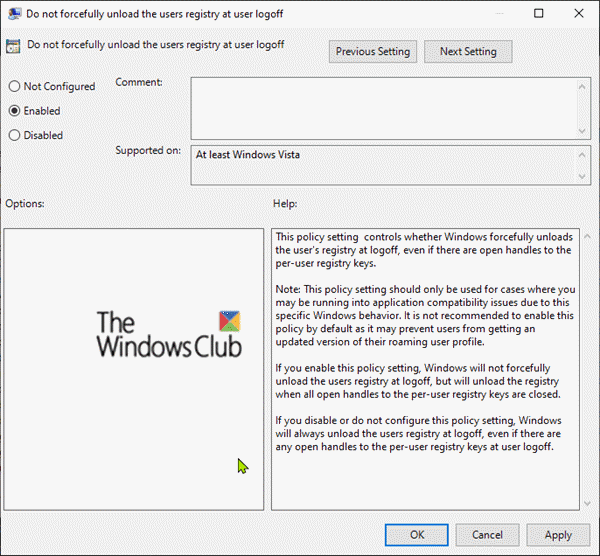
Postavka pravila ' Nemoj nasilno učitavati korisnički registar pri odjavi korisnika(Do not forcefully unload the user registry at user logoff) ' suprotstavlja se zadanom ponašanju Windows klijentskog operativnog sustava. Kada je omogućena, usluga korisničkog profila(User Profile Service) neće nasilno učitati registar, umjesto toga čeka dok nijedan drugi proces ne koristi korisnički registar prije nego što ga učita.
Hope this helps!
Related posts
Pogreška ID-a događaja 158 - Dodjela identičnih GUID-ova diska u sustavu Windows 10
Popravi pogrešku ID-a događaja 7031 ili 7034 kada se korisnik odjavi s računala sa sustavom Windows 10
Popravi pogrešku ID-a događaja 454 - problemi s izvedbom korisničkog profila u sustavu Windows 10
Odaberite gdje će biti opcija aplikacija zasivljena u postavkama sustava Windows 10
VPN baziran na CMAK-u ne radi nakon nadogradnje na Windows 10
Rješavanje problema Windows 10 ne ide u stanje mirovanja
Prijenos na uređaj ne radi u sustavu Windows 10
Zbirka Microsoft Solitaire neće se otvoriti u sustavu Windows 10
Modern Setup Host je prestao raditi - Windows 10 pogreška
Sakrij opciju alatnih traka u kontekstnom izborniku trake zadataka u sustavu Windows 10
Međuspremnik u oblaku (Ctrl+V) ne radi ili se sinkronizira u sustavu Windows 10
Kako riješiti probleme s mrežnim povezivanjem u sustavu Windows 10
Način rada u zrakoplovu zasivio je Windows 10
Rješavanje problema sa sustavom Windows 10 koji se nasumično zamrzava ili zaključava
Kako onemogućiti zaštitne mjere za ažuriranja značajki u sustavu Windows 10
Vanjski mikrofon se prepoznaje kao slušalice u sustavu Windows 10
Kako instalirati NumPy koristeći PIP na Windows 10
Kako koristiti preglednik događaja za rješavanje problema sa sustavom Windows
Rješavanje problema s internetskom vezom u sustavu Windows 10
Pročitajte zapisnik preglednika događaja za Chkdsk u sustavu Windows 10
